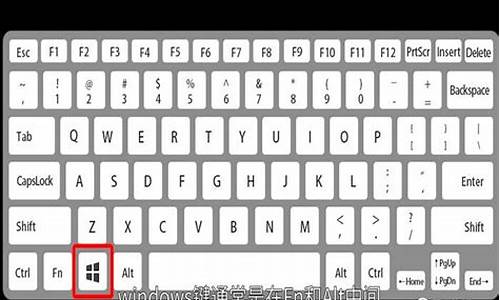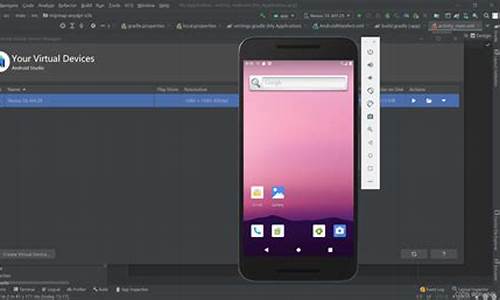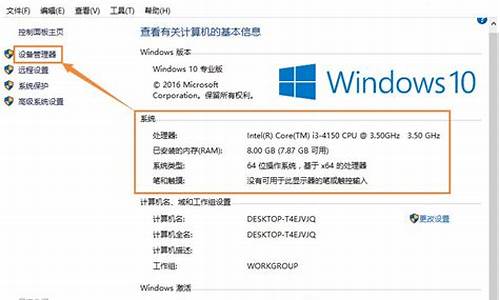电脑系统天天提示更新怎么办_电脑经常提醒更新
1.电脑更新一直显示正在更新怎么办?
2.电脑开机提示更新?几招快速进入系统
3.电脑一直显示正在更新你的系统'''

1、首先,在win10桌面找到“我的电脑”,右键点击“我的电脑”选择“管理”。
2、然后在“我的电脑”中右侧找到“服务和应用程序”点击“服务”。
3、然后在右侧目录中找到“Windows Update”,双击选中。
4、然后在“Windows Update”中找到“常规”,启动类型选择“禁用”。
5、然后在“恢复”位置“第一次失败”和“第二次失败”都改为“无操作”。
6、然后点击“确定”,win10系统自动更新关闭完成。
电脑更新一直显示正在更新怎么办?
01 ?用电源键关机
之所以会触发系统自动升级,其实是因为我们关机习惯用开机菜单上的关机命令。因此,只要改用电源键关机,就可以跳过电脑的自动更新了。
打开控制面板——电源选项,点击左侧列表中的“选择电源按钮的功能”;在“按电源按钮时”列表中选择“关机”选项,然后点击“保存修改”按钮,大功告成。
02清除分发文件夹
由于更新文件会被先行自动下载到系统的分发文件夹中,因此,要拒绝自动安装,首先禁止相关的分发服务项,再清除分发文件夹的内容,这样在关机时就无法执行自动升级了。
① 禁止相关的服务项。
搜索命令提示符,选择以管理员身份运行;然后依次执行下述停止文件分发服务的命令。
net stop wuauserv
net stop cryptSvc
net stop bits
net stop msiserver
②删除分发文件夹内容。
在文件资源管理器中定位到分发文件夹“C:\Windows\SoftwareDistribution\Download”,全选该文件夹下的所有文件夹,然后按下Shift+Del组合键(或从功能面板选择永久删除命令),执行永久删除操作。
执行上述命令之后,由于分发文件已经不存在了,因此关机时就不会执行自动升级了。
如果后悔了想要恢复,依次用如下命令开启文件分发相关服务就好:
net start wuauserv
net start cryptSvc
net start bits
net start msiserver
电脑开机提示更新?几招快速进入系统
请参考以下方法:
1、按键盘上的“Windows徽标键+R”组合键,可以调出“运行”窗口。
2、输入gpedit.msc,单击“确定”,可以打开“本地组策略编辑器”。
3、在左侧依次打开“计算机配置”、“管理模板”、“Windows组件”、“Windows更新”,双击打开右侧列表中的“配置自动更新”。
4、选中“已禁用”,然后单击“确定”。
5、如果在禁用的状态下想安装Windows更新,则需要下载并手动安装。
电脑一直显示正在更新你的系统'''
电脑开机提示更新,你是否也曾遇到过这样的问题?不用担心,本文将为你介绍几种快速进入系统的方法,让你轻松应对更新提示。
强制关机按住电源键,电脑关闭后重启,通常能跳过更新。但注意,这可能导致数据丢失或系统损坏。
进安全模式开机时狂按F8或Shift,进入安全模式直接绕过更新。之后在系统中更改更新设置,避免再遇此问题。
系统恢复工具若有恢复盘或安装盘,可用来修复或还原系统,跳过更新但会重置数据,务必备份。
改BIOS设置开机时按F2、Delete或F10进BIOS,关掉或设为手动更新。重启后即可跳过更新。
注意事项不同电脑品牌或系统版本方法或有差异,请选合适自己的。跳过更新可能使系统有漏洞或少新功能,及时更新保安全和性能哦。
系统长时间提示更新无法正常进入或退出,大多是系统更新数据读取出错产生的影响。进入安全模式。删除最近更新即可恢复。
方法:1. 按住电源开关键不放等等6、7秒关闭计算机后,重新开启若无法直接进入系统,再次开机时连续按F8按钮,选安全模式进入
2. 打开系统控制面板,程序和功能,点击左侧“查看已安装的更新”,按更新时间将最近时间点更新逐个点击右键删除。
3. 将控制面板Windows update自动更新关闭,重启即可。
如果你的系统不是正版系统 建议还是关闭更新
1.打开控制面板,单击“Windows Update”
2. 单击“更改设置”,在重要更新那里选择“从不检查更新”,系统会提示关闭了自动更新,可以将其关闭。
3. 打开操作中心-安全,找到“Windows Update”,然后单击“关闭有关Windows Update的信息”
4. 有必要的话,我们还可以关闭自动更新服务,方法是点击开始菜单中的运行,如果没有运行,可以同时按键盘上的Win键和R键来调出运行,输入“services.msc”找到Windows Update,双击,将“启动类型”改为“禁用”,然后单击“停止” 注:关闭服务可以导致360补丁也无法安装和检测。
声明:本站所有文章资源内容,如无特殊说明或标注,均为采集网络资源。如若本站内容侵犯了原著者的合法权益,可联系本站删除。